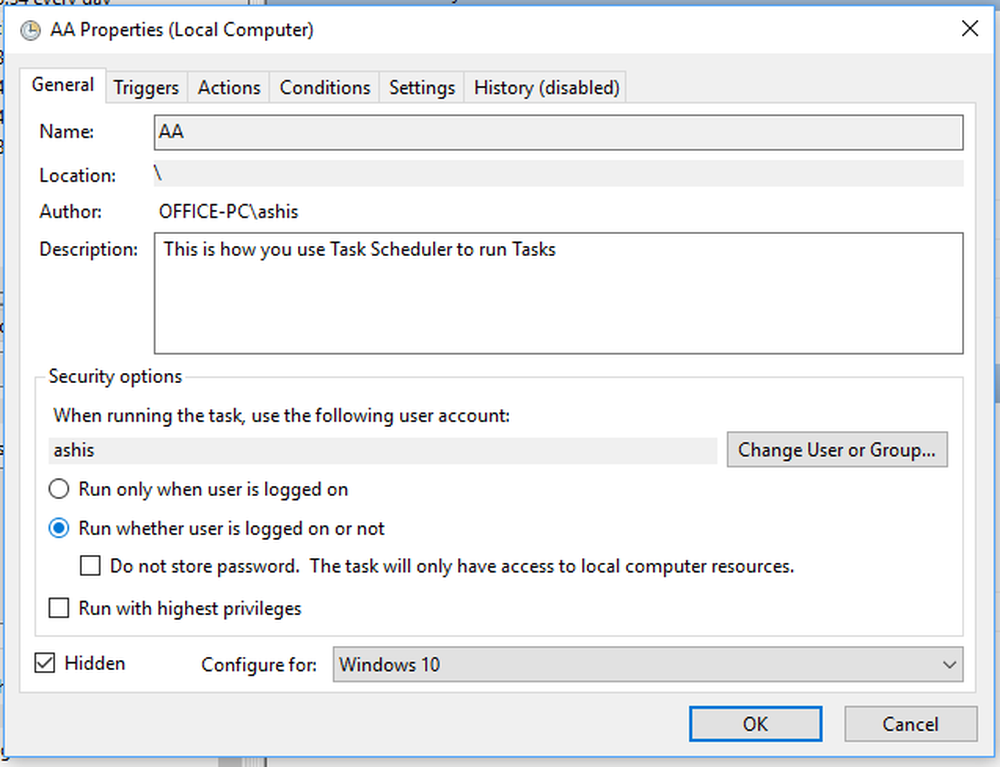Comment exécuter n'importe quel type de fichier en tant qu'administrateur dans Windows 7 et Vista

 Si vous avez déjà essayé de manipuler des fichiers dans les dossiers Windows ou Program Files de Windows 7, vous avez probablement remarqué que Windows aime créer des erreurs d'autorisations. Cela est principalement dû au fait que ces zones sont considérées comme des répertoires protégés du système d'exploitation et que leur modification peut poser problème. Mais, si vous savez ce que vous faites, ces blocages de permission ne sont qu'un énorme ennui.
Si vous avez déjà essayé de manipuler des fichiers dans les dossiers Windows ou Program Files de Windows 7, vous avez probablement remarqué que Windows aime créer des erreurs d'autorisations. Cela est principalement dû au fait que ces zones sont considérées comme des répertoires protégés du système d'exploitation et que leur modification peut poser problème. Mais, si vous savez ce que vous faites, ces blocages de permission ne sont qu'un énorme ennui. L’un des moyens de résoudre ce problème consiste à créer un «Exécuter en tant qu'administrateur”Option du menu contextuel pour les types de fichiers problématiques. Windows ne dispose pas d'un moyen intuitif simple pour faire cela, mais je vais vous guider ci-dessous sur le processus et le rendre aussi simple que possible..
Commençons!
Étape 1 - Ouvrez regedit
Cliquez sur la Menu Démarrer Windows Orb et alors Type regedit dans la boîte de recherche. À présent presse Entrer ou juste Cliquez sur le lien du programme.
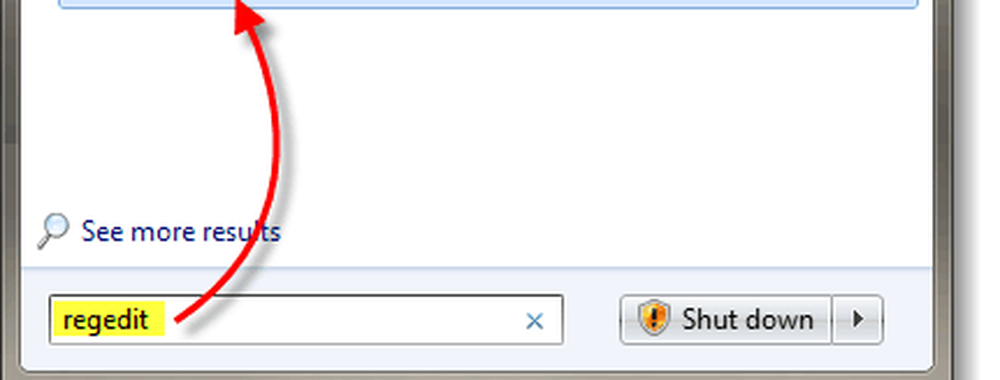
Étape 2
Dans l'éditeur de registre, accédez à l'extension de fichier que vous souhaitez ouvrir en tant qu'administrateur. Toutes les extensions de fichier sont stockées dans l'arborescence HKEY_CLASSES_ROOT. Par exemple, je vais ajouter «Exécuter en tant qu'administrateur» à tous mes fichiers .zip. Pour ce faire, je vais parcourir la clé de registre suivante:
HKEY_CLASSES_ROOT \ .zip
Une fois ici, jetez un oeil à la valeur de données de l'entrée (par défaut). Pour .zip mine lit CompressedFolder. Cela signifie que la clé que je dois éditer s'appellera CompressedFolder, alors allons la chercher.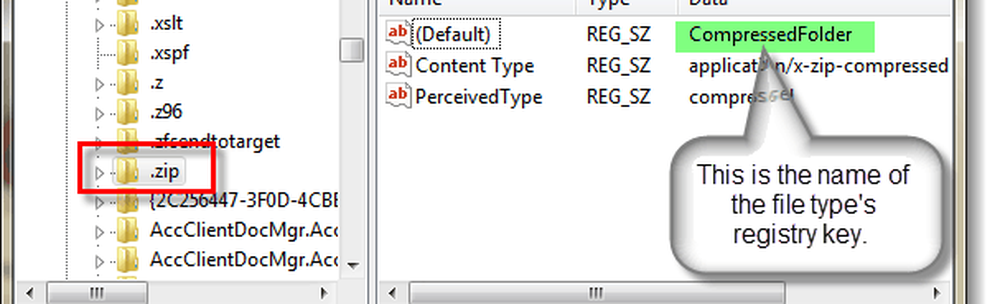
Étape 3
Il existe deux manières de trouver une clé dans le registre. L’une est évidente: parcourez votre base de registres jusqu’à ce que vous la trouviez… CTRL + F sur votre clavier et tapez le nom de la clé que vous recherchez. Puisque nous savons que la clé que je cherche s'appelle comprimedfolder, je peux le rechercher exactement. Cela nous permettra de trouver la clé en quelques secondes.

Maintenant que nous avons localisé la clé, nous devons ouvrir le chemin ouvert et en faire une copie. Le chemin exact que nous allons copier est:
HKEY_CLASSES_ROOT \ CompressedFolder \ shell \ Open \ Command
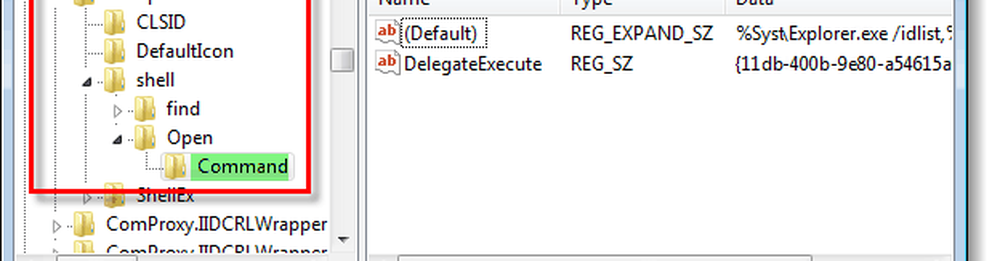
Étape 4
Maintenant, pour faire une copie, nous devons utiliser la fonction Exporter. Clic-droit la Commander clé et Sélectionner Exportation du menu contextuel.
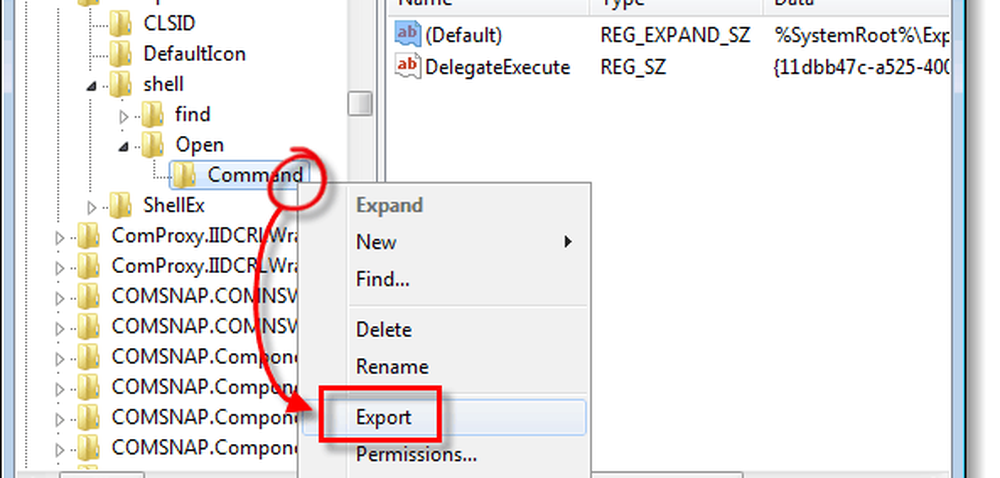
Windows vous demandera de spécifier un nom de fichier et un emplacement pour enregistrer la copie. Le nom du fichier n'a aucune importance, car seul le contenu du fichier importe. Conservez-le dans un endroit facile à trouver. Nous le supprimerons lorsque nous en aurons terminé..
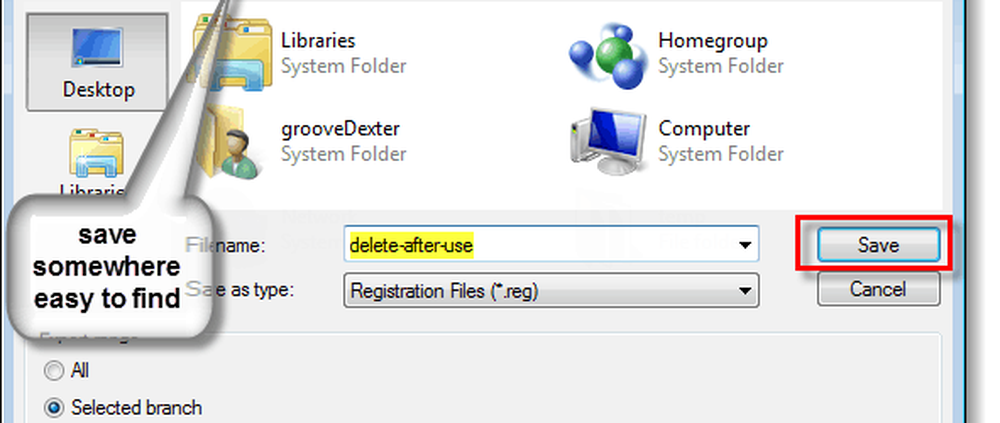
Étape 5
Maintenant que vous avez enregistré le fichier, Clic-droit le fichier de registre et Sélectionner Ouvrir avec> Bloc-notes.
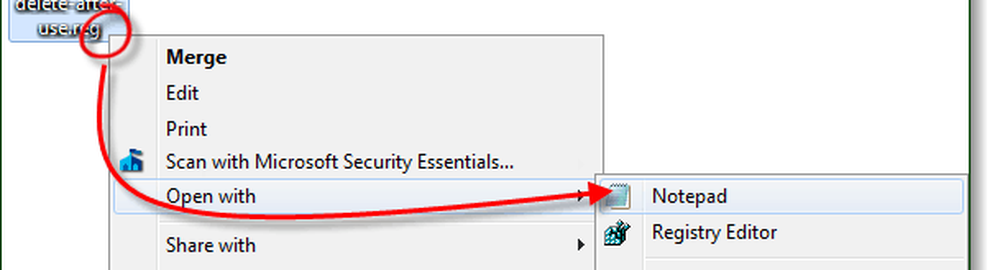
Maintenant, dans le bloc-notes, il suffit de changer un mot dans le texte du fichier. Nous allons changer remplacer Ouvrir et à sa place Type courir comme.
Alors… shell \ Open \ Command] deviendra… shell
unas \ Command.
Une fois que c'est fait, sauvegarder le fichier.
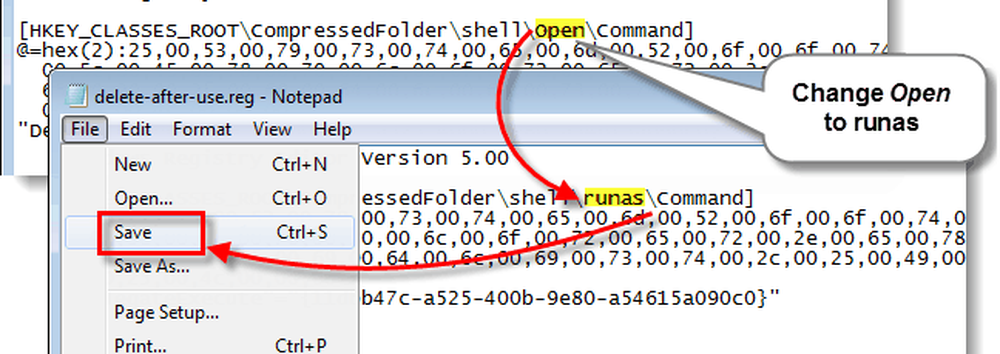
Étape 6
Il ne nous reste plus qu'à ajouter nos informations de registre modifiées au registre Windows. Pour faire ça, Double-clic la .reg fichier que nous venons d'éditer, ou Clic-droit le dossier et Sélectionner Fusionner.

Une petite boîte de confirmation apparaîtra, Cliquez sur Oui et alors D'accord.

Cela crée en effet une nouvelle clé appelée courir comme c'est exactement la même chose que la touche Open originale.
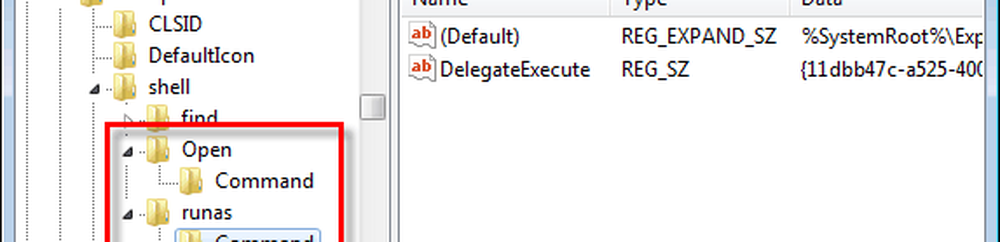
Terminé!
À présent Exécuter en tant qu'administrateur devrait apparaître dans le menu contextuel de l'extension à laquelle vous venez de l'ajouter. Dans ce tutoriel, nous avons traité le processus avec les types de fichier .zip, mais vous pouvez répéter ce processus pour tout type de fichier de votre choix..

N'oubliez pas maintenant que nous en avons terminé avec le fichier de registre modifié que nous avons enregistré précédemment, vous pouvez le supprimer! La propreté est à côté du grooviness!